Chercheurs de mots de passe Wifi
Les mots de passe sont vos clés secrètes pour accéder au monde numérique. De l’accès aux e-mails à la recherche sur Internet, les mots de passe sont nécessaires partout. Comme d’autres choses sacrées, vous devez les garder en sécurité et confidentielles. En raison de nos horaires chargés, nous avons tous tendance à oublier souvent nos mots de passe Wi-Fi et à en perdre le sommeil. La bonne nouvelle est que certaines applications vraiment utiles peuvent vous aider à récupérer facilement les mots de passe Wi-Fi perdus.
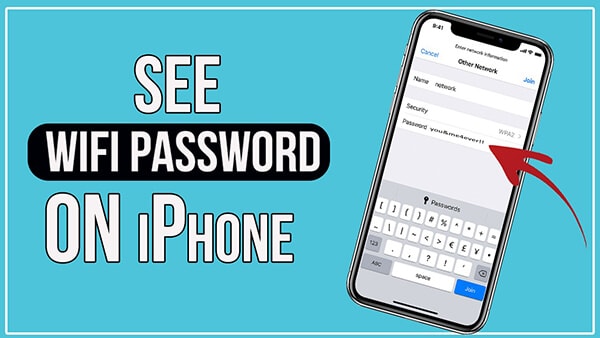
Nous avons répertorié les applications de récupération de mot de passe les meilleures et les plus pratiques et les procédures pour les utiliser pour récupérer vos mots de passe. Ces applications logicielles fonctionnent sur Android et iOS. Ils vous aideront également à localiser facilement les systèmes d’accès Wi-Fi gratuits dans les aéroports, les hôtels et autres lieux. Nous vous expliquons également comment résoudre d’autres problèmes courants rencontrés par les utilisateurs d’iOS. Cela inclut la surveillance des transactions par carte de crédit pour récupérer les codes d’accès à l’écran. Faites défiler vers le bas pour ces informations intéressantes et minimisez vos visites dans les centres de service.
Visionneuse de mot de passe Wi-Fi pour Android et iOS
Android est un logiciel de téléphonie mobile extrêmement populaire et avancé compatible avec presque toutes les applications. Voici les applications logicielles de récupération de mot de passe très recherchées pour les utilisateurs de téléphones Android.
- Recherche de clé de mot de passe Wi-Fi par Enzocode Technologies

L’application de récupération de mot de passe Wi-Fi par Enzocode technologies est d’une grande aide pour les internautes. Il vous aide à sécuriser les mots de passe perdus ou à vous connecter facilement et commodément aux réseaux ouverts. L’application permet de récupérer tous les mots de passe de la racine de recherche de clé Wi-Fi enregistrée. En plus de cela, vous obtiendrez également les mots de passe enregistrés lors de la connexion du nouvel appareil au réseau. Le processus est assez rapide, et en un clic, on peut partager une connexion pour son propre usage ou pour que d’autres se connectent.
L’application est simple, a un temps de réponse rapide et offre une excellente interface utilisateur. Il enregistre quotidiennement des milliers de téléchargements sur Android, le nombre et la popularité augmentant chaque jour qui passe. Cela rend le partage et la localisation de mots de passe gratuits extrêmement pratiques. Vous pouvez ainsi faire bon usage de votre temps libre et éviter de vous ennuyer dans les lieux publics comme les aéroports. La recherche de clé de mot de passe Wi-Fi par les technologies Enzocode est également une excellente application à des fins professionnelles. Vous pouvez l’utiliser pour vous connecter à des réseaux ouverts et terminer le travail de bureau inachevé.
L’application établit des connexions sans enracinement et vous aide à vérifier la vitesse, la force et la méthode de sécurité du réseau. Voici les étapes simples pour récupérer vos mots de passe perdus et profiter d’un accès Internet ininterrompu.
- Téléchargez et installez Wi-Fi Key Finder sur votre téléphone Android via l’App Store
- Analysez les connexions Wi-Fi et connectez votre téléphone au réseau souhaité
- Connectez-vous au point d’accès Wi-Fi et cliquez sur Afficher le mot de passe
- Connectez-vous à votre Internet sur ou ouvrez le Web et profitez d’un accès ininterrompu.
L’application de recherche de clé Wi-Fi par les technologies Enzocode est une sensation logicielle. Il vous aide à récupérer les mots de passe et à analyser les points d’accès Wi-Fi, les canaux, la force du signal, la fréquence et les identifiants des ensembles de services. Téléchargez l’application dès aujourd’hui et libérez votre esprit des soucis liés à la perte de mot de passe.
- Recherche de mot de passe Wi-Fi AppSalad Studio

Sécuriser les mots de passe perdus ou se connecter à des réseaux ouverts est assez facile avec un outil de recherche de mots de passe Wi-Fi par les studios AppSalad. L’application est prise en charge par Android 4.0.3 et supérieur sur le Play Store Android. L’application compte plus de 12.000 XNUMX téléchargements et sa popularité augmente chaque jour. Il est régulièrement mis à jour pour assurer une compatibilité transparente sur tous les derniers appareils Android.
La recherche de mot de passe Wi-Fi fonctionne sur la version actuelle 1.6. Vous devez rooter l’appareil pour utiliser l’application et scanner les mots de passe. Le mot de passe est rapidement localisé et peut également être directement collé dans le presse-papiers. L’application utilise une même méthode d’enracinement pour se connecter aux réseaux ouverts. L’outil de recherche de mot de passe Wi-Fi du studio AppSalad est extrêmement rapide à installer et à utiliser. Il a une note très positive et les commentaires des clients sur le Play-Store. Voici les étapes pour installer et utiliser l’outil de recherche de mot de passe Wi-Fi sur votre téléphone.
- Ouvrez votre magasin d’applications Google Play et téléchargez gratuitement le chercheur de mot de passe Wi-Fi
- Accédez à la section Analyse du réseau Wi-Fi et vérifiez les réseaux disponibles
- Sélectionnez la connexion que vous souhaitez rejoindre et cliquez sur le nom d’utilisateur
- Avec un mot de passe Wi-Fi, vous pourrez désormais accéder au mot de passe
- Vous pouvez récupérer votre mot de passe ou même accéder à d’autres réseaux
- Profitez d’une connectivité Internet fluide
- Gestionnaire de mots de passe DrFoneTool pour iOS

Les utilisateurs d’iOS ont souvent du mal à se souvenir et à récupérer les mots de passe iCloud. DrFoneTool – Gestionnaire de mots de passe (iOS) est une application logicielle complète et polyvalente qui vous aide à gérer tous les mots de passe iOS. Il présente également de nombreux avantages supplémentaires, tels que l’assistance au code de verrouillage de l’écran, le déverrouillage de l’identifiant Apple et la récupération des données sur votre téléphone.
L’application est testée sur tous les appareils iOS, y compris les ordinateurs portables iPhone, iPad et MacBook. Le programme peut être facilement téléchargé depuis votre Apple Store à un prix vraiment attractif. Il propose également une version d’essai gratuite pour vous permettre d’acquérir le savoir-faire initial. Voici les étapes faciles pour la gestion des mots de passe iCloud via Dr. Fone
- Téléchargez et installez l’application Dr. Fone sur votre MacBook

- Connectez-le à votre iPad ou iPhone pour lancer le logiciel

- Appuyez sur le bouton de confiance s’il apparaît sur votre écran
- Cliquez sur ‘Démarrer l’analyse’ pour lancer la détection du mot de passe de l’appareil iOS

- Après quelques minutes, vous pouvez trouver les mots de passe iOS dans le gestionnaire de mots de passe

Avec Dr. Fone récupérant les services iCloud, la sauvegarde des données Apple ID et iOS est rapide et facile. C’est une excellente application avec des fonctionnalités illimitées et peut être téléchargée à un prix très intéressant. Obtenez Dr. Fone aujourd’hui et utilisez vos appareils iOS sans tracas.
- Recherche de mot de passe Wi-Fi pour iOS
Les utilisateurs d’iPhone et d’iPad peuvent également récupérer facilement les mots de passe Wi-Fi perdus, les mots de passe de temps d’écran et l’historique de connexion des applications. Voici les étapes pour trouver des mots de passe enregistrés sur iOS.
- Appuyez sur Commande et Espace sur votre iPhone/iPad
- Ouvrez l’application d’accès au trousseau sur votre iOS.
- Utilisez la barre de recherche du trousseau et trouvez la liste des réseaux
- Sélectionnez le réseau auquel vous étiez connecté dans le passé et souhaitez obtenir le mot de passe
- Cliquez sur la case Afficher le mot de passe en bas et vous verrez les lettres du mot de passe au format texte.
- Pour iPhone et iPad Screen Time Passcode Recovery
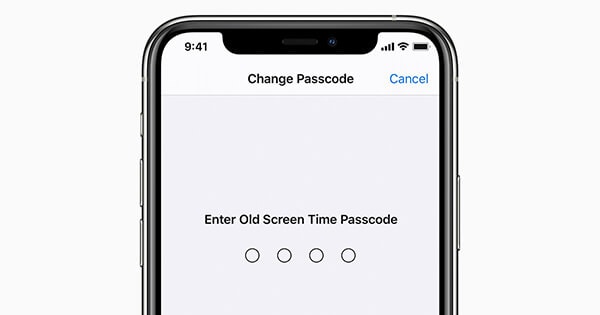
En tant qu’utilisateurs d’iOS, nous oublions souvent les codes de verrouillage de l’écran. Cela empêche l’écran de se déverrouiller et peut parfois être irritant. Voici comment résoudre le problème en récupérant le code d’accès à l’écran.
- Gardez votre appareil à jour avec Apple Gadget 13.4 ou supérieur.
- Allez dans les paramètres et cliquez sur l’heure de l’écran
- Appuyez pour oublier le mot de passe
- Entrez votre identifiant Apple et votre mot de passe
- Entrez maintenant le nouveau code d’accès Screen Time et confirmez-le
- Vous pouvez maintenant déverrouiller votre iPhone/iPad et recommencer à l’utiliser
- Récupérer les sites Web stockés et les mots de passe de connexion aux applications
Les utilisateurs d’iOS ont la possibilité de garder certaines applications verrouillées. Parfois, vous pouvez perdre le mot de passe. Il est facile de récupérer le mot de passe de l’application si vous suivez la procédure correcte. Voici les étapes pour le faire.
- Accédez aux paramètres et appuyez sur Mots de passe et comptes
- Cliquez maintenant sur le site Web et les mots de passe de l’application
- Entrez le mot de passe du téléphone ou utilisez Touch ID/Face ID
- Faites défiler jusqu’au nom du site Web
- Appuyez longuement sur le site Web pour copier le nom d’utilisateur et le mot de passe
- Vous pouvez également appuyer sur le domaine Web souhaité pour obtenir le mot de passe
- Maintenant, appuyez longuement pour copier ce mot de passe et ouvrir le site Web ou l’application
- Numériser et afficher les comptes de messagerie et les informations de carte de crédit
Les utilisateurs d’iOS paient souvent sur l’App Store en utilisant des cartes de crédit. Vous pouvez afficher les comptes de messagerie et les informations de carte de crédit sur les appareils Apple en suivant les étapes répertoriées ci-dessous.
Pour scanner la carte de crédit
- Appuyez sur les paramètres et accédez au safari
- Faites défiler vers le bas pour accéder à la section générale
- Sélectionnez Remplissage automatique et activez la carte de crédit
- Appuyez sur les cartes de crédit enregistrées et sélectionnez ajouter une carte de crédit
- Appuyez sur utiliser l’appareil photo et alignez la carte de crédit sur son cadre
- Laissez l’appareil photo de votre appareil scanner la carte et appuyez sur terminé
- Votre carte de crédit est maintenant scannée et disponible à l’achat sur l’App Store
Pour les informations de carte de crédit et l’adresse e-mail
- Accédez à Portefeuille et appuyez sur l’option Carte
- Appuyez maintenant sur la transaction pour afficher l’historique des paiements récents
- Vous pouvez également afficher toute l’activité de paiement Apple en consultant le relevé de l’utilisateur de votre carte
- Vous aurez également la possibilité de modifier l’adresse e-mail de facturation, de retirer la carte ou d’enregistrer une autre carte sur l’App Store.
Conclusion
Les applications logicielles sont de grandes innovations. Ils vous permettent de faire bon usage des appareils technologiques et d’apprendre de nouvelles choses. Suivez les étapes répertoriées ci-dessus pour sécuriser vos mots de passe Wi-Fi, rejoindre des réseaux ouverts et régler les paramètres ainsi que les options de paiement sur vos appareils Apple.
Derniers articles